Chrome'da 'ERR_CACHE_MISS' Hatası Nasıl Düzeltilir? (9 Yöntem)
Yayınlanan: 2022-04-08err_cache_miss Hatası , Google Chrome'da bulabileceğiniz en yaygın hata mesajlarından biridir. Web tarayıcınızda bu tür hata mesajları bulmanızın oldukça sinir bozucu ve rahatsız edici bir durum olduğunu biliyorum. Ancak bu hata mesajları, tarayıcınızda neyin yanlış gittiğini veya göndermeyi kaçırdığınız bazı ek bilgileri de size bildirir.
Benzer şekilde, chrome tarayıcınızda ne zaman böyle bir hata mesajıyla karşılaşırsanız, tarayıcı sizden bazı ek bilgiler sağlamanızı veya girmenizi istiyor demektir. Tüm bunların dışında, bu sorunu kolayca çözebileceğiniz ve web sitenize herhangi bir engel olmadan erişebileceğiniz bazı hızlı ve etkili yöntemler mevcuttur.
Chrome tarayıcınızda “err_cache_miss” hata mesajı “err_cache_miss”i göz önünde bulundurarak, “Err_Cache_miss” ne anlama geliyor gibi tüm yönleriyle ele almaya çalışacağız. Bu sorunu tetikleyen sebepler nelerdir? ve bunu nasıl daha kapsamlı bir şekilde düzeltebilirsiniz.
O halde neyi bekliyoruz, başlayalım!
err_cache_miss ne anlama geliyor?
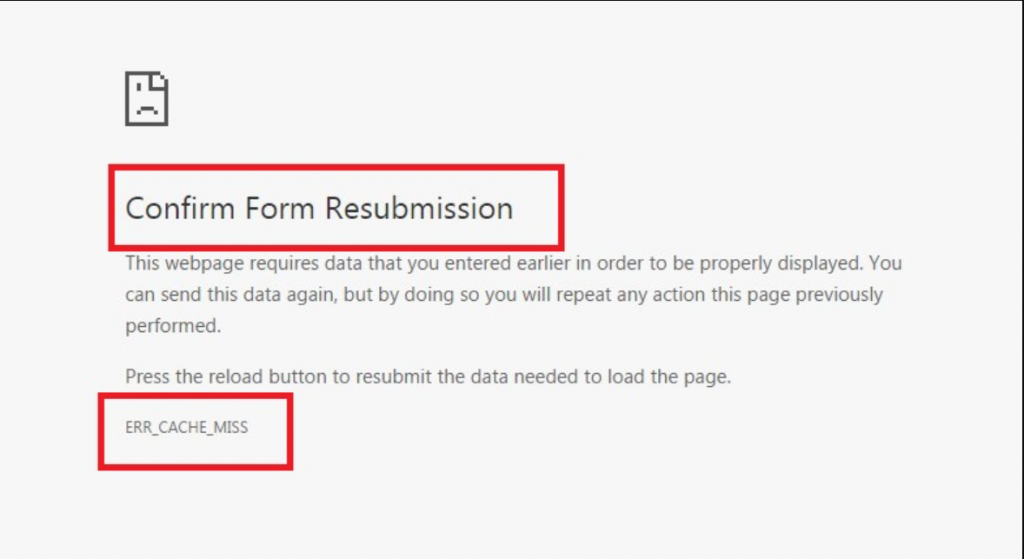
err_cache_miss anlamı, ziyaret etmeye çalıştığınız web sitesidir, daha fazla ilerlemek için belirli bir veri gönderimi gerektirir. Ancak bu belirli veri gönderimi başarısız olduğunda, tarayıcınızda err_cache_miss adlı bir hatayı tetikler.
Ancak, DNS sunucusunun yanıt vermemesi ve Hata 404 bulunamaması gibi krom kullanırken karşılaşmış olabileceğiniz birçok yaygın hata mesajı vardır. Benzer şekilde, err_cache_miss de kromda bulacağınız en yaygın hatadır .
Adından da anlaşılacağı gibi, bu tür hatalar neyin yanlış gittiğini veya soruna neyin neden olduğunu bilmenizi sağlar. err_cache_miss hatasında, bazı önbellekleme sorunlarından dolayı “err_cache_miss” hatasının oluştuğunu görebilirsiniz.
Buna ek olarak, Chrome tarayıcınızda "err_cache_miss" hatası oluşturmanın birçok başka nedeni vardır:
- Tarayıcınız, tarayıcınızda açmaya çalıştığınız web sitesinden önbellek dosyaları almadığında.
- Web geliştiricisinin web sitesini doğru şekilde kodlamamış olması veya PHP dosyasının zarar görmüş olması da mümkündür.
- Tarayıcı uzantılarında bulunan hatalar ve uygun olmayan tarayıcı ayarları gibi web tarayıcılarınızda bazı ciddi sorunlar olabilir.
Ancak, web sitesinde veya herhangi bir platformda yanlış kodlarla herhangi bir uygulamada testler yapıyormuşsunuz gibi birçok farklı durumda “err_miss_cache” ile karşılaşabilirsiniz. Bir diğer dikkat edilmesi gereken nokta ise “err_cache_miss” hata mesajının sadece sıradan web siteleri ile sınırlı olmadığıdır. İnternette bulunan herhangi bir web sitesinde, hatta Facebook'ta bu tür bir hatayla karşılaşabilirsiniz.
Ayrıca, bu err_cache_miss hatasının artık yalnızca chrome'a özel olmadığı bulundu. Bir Firefox web tarayıcısında da benzer sorunların tespit edildiği, ancak “Belgenin Süresi Doldu” veya “Formun yeniden gönderilmesini onayla ERR_CACHE_MISS” farklı hata mesajlarıyla tespit edildiği bulundu.
Google Chrome'da err_cache_miss Hatası nasıl düzeltilir?
Bazen, err_cache_miss hatasının tetiklenmesi, hatalı tarayıcı ayarlarından veya geliştiriciler tarafından kötü web sitesi kodlamasından kaynaklanmayabilir. Bilgisayar korsanları ve siber suçlular, web tarayıcınıza bulaşmak ve onu kullanılamaz hale getirmek için yeni ve farklı taktikler icat etmeye devam ediyor.
Bu nedenle, böyle bir sorunla karşılaştığınızda, bilgisayarınızı hemen iyi bir antivirüs programı ile taramanız şiddetle tavsiye edilir. Ancak, aralarından seçim yapabileceğiniz çeşitli onarım araçları da vardır.
Şimdi, bu err_cache_miss hatasını düzeltmek/çözmek için hangi yöntemleri uygulayabileceğinizi görün. En kolay olanlardan başlayıp en uzun ve teknik olanlarla bitireceğiz.
1. Web Sayfasını Yenileyin/Yeniden Yükleyin
Herkesin deneyebileceği en kolay ve en yaygın yöntem, web sayfasını yenilemek veya yeniden yüklemektir. Bazen bu hata, zayıf internet bağlantısı sorunları nedeniyle ortaya çıkabilir. Örneğin, web sitesine erişmeye çalışırken, web sayfası yüklenirken internet bağlantınız birkaç saniyeliğine sizin fark etmeyeceğiniz kadar kopabilir.
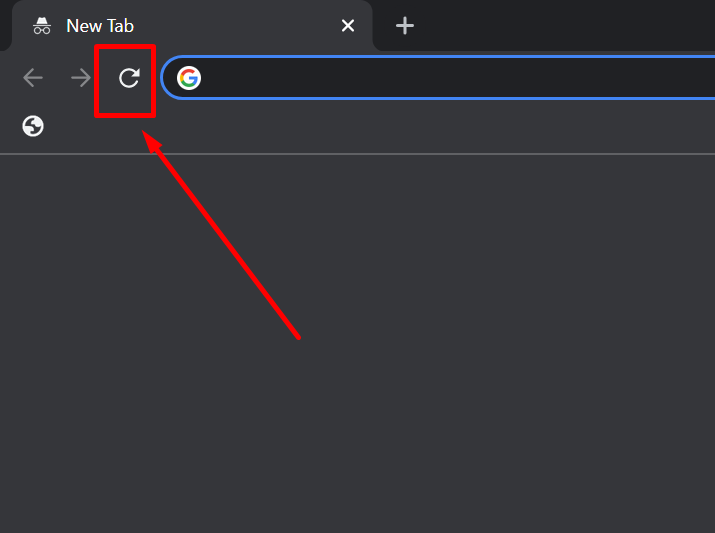
Klavyenizdeki F5 tuşuna basarak veya Chrome tarayıcınızın adres çubuğunun hemen yanında bulunan “Bu sayfayı yeniden yükle” simgesine tıklayarak web sayfasını yeniden yükleyebilir/yenileyebilirsiniz. Ancak, bu size yardımcı olmazsa, aşağıda verilen başka etkili yöntemler de vardır.
2. Tarayıcınızı mevcut en son sürümle güncelleyin
Bazen web tarayıcılarınızın güncel olmayan sürümleri çeşitli türde hataları tetikleyebilir. Bu, yalnızca mevcut en son sürümleriyle güncellenerek düzeltilebilir. Benzer şekilde, err_cache_miss, Chrome tarayıcınızı en son sürümle güncellerseniz çözülebilecek, Chrome tarayıcı merkezli bir sorundur.
Google Chrome Tarayıcıyı güncellemeye başlamak için Chrome tarayıcı Ayarlarınıza ve ardından Chrome Hakkında'ya gitmeniz gerekir:
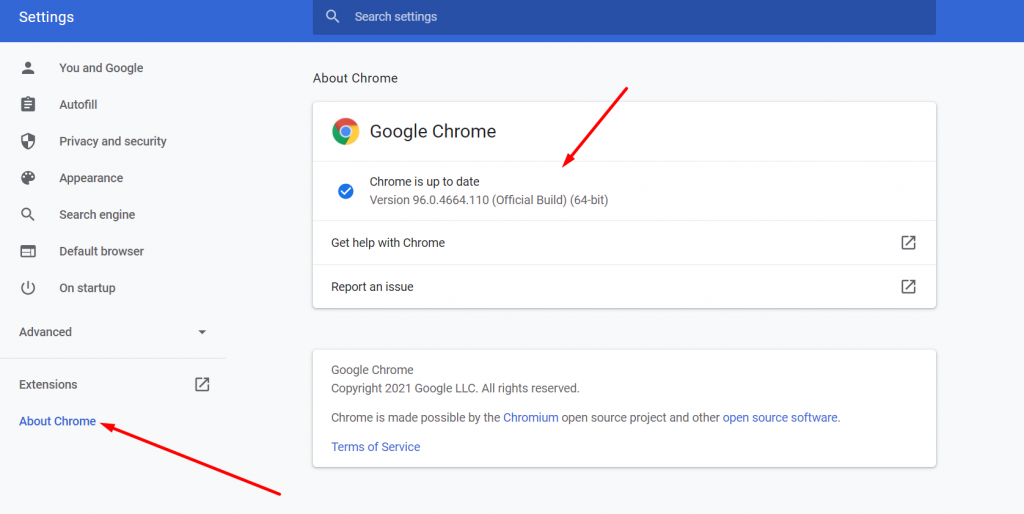
Yukarıdaki resimde gösterildiği gibi Chrome Hakkında'ya tıkladığınızda, Chrome otomatik olarak güncellemeleri aramaya başlayacaktır. Mevcut bir güncelleme varsa, hemen güncellemenizi isteyecektir. Başarılı bir şekilde güncelleme yaptıktan sonra, işlemi bitirmek için yeniden başlat düğmesine basmanız gerekir.
Şimdi, err_cache_miss hatasını tetikleyen ana suçlu Chrome'un eski sürümüyse. Derhal çözülmeli. Sadece istediğiniz web sitesine erişmeye çalışın ve herhangi bir sorun yoksa doğru yapılmış demektir, değilse başka bir çözüme geçmeniz gerekir.
3. Tarama Geçmişinizi veya Verilerinizi Temizleyin
Chrome Tarayıcınız tarafından Önbellek belleğinde depolanan bozuk dosyalar nedeniyle err_cache_miss oluşması da mümkündür. Ve bu, Tarama Geçmişinizi veya Verilerinizi tamamen temizleyerek veya tamamen temizleyerek kolayca çözülebilir.
Bunu yapmak için, tarayıcınızın sağ üst köşesinde üç yatay nokta ile temsil edilen Google chrome'u Özelleştir ve Kontrol Et seçeneğine google chrome tarayıcınıza gitmeniz gerekir.
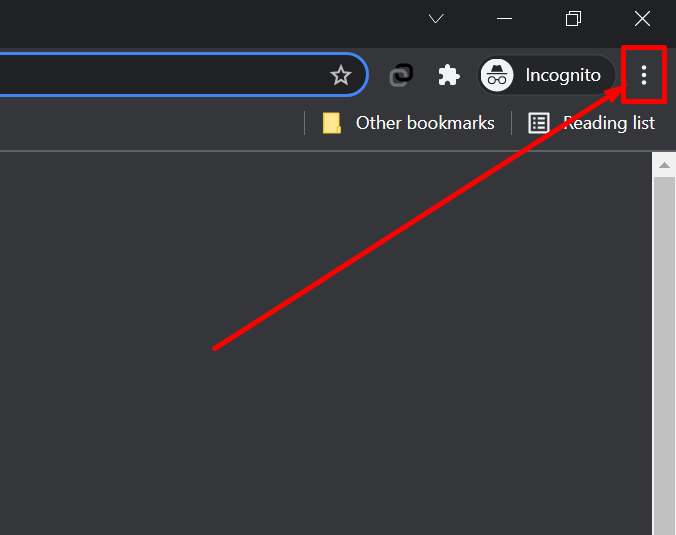
Bunu takip edin, Google Chrome'u Özelleştir ve Kontrol Et > Geçmiş > Tarama Verilerini Temizle.
Tüm zamanlar olarak Zaman aralığını seçiniz ve aşağıdaki resimdeki gibi ilgili alanı işaretleyiniz. Son olarak Verileri temizle butonuna tıklayarak işlemi tamamlayınız.
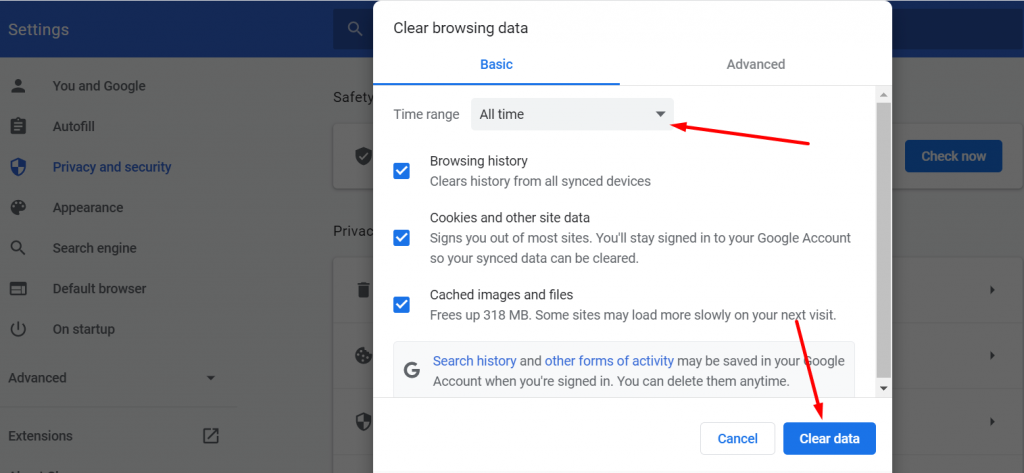
Şimdi bu yöntemin hatayı düzeltip düzeltemeyeceğini kontrol edin, evet ise bu, bozuk önbellek dosyalarının err_cache_miss hatasını tetikleyen ana suçlu olduğu anlamına gelir. Değilse, aşağıda belirtilen bir sonraki yöntemle devam etmelisiniz:
4. Chrome tarayıcı Uzantılarınızı devre dışı bırakın
Chrome tarayıcınıza yüklediğiniz bozuk veya virüslü bir uzantının bu önbellek hatasını tetikleme olasılığı da vardır. Bu nedenle, bu tür bir sorun için en iyi çözüm, kurulu tüm uzantıları devre dışı bırakarak ve sorunun hala orada olup olmadığına bakarak daha iyi çözülebilir.
İşleme başlamak için, chrome tarayıcınızı açmanız ve aşağıdaki resimde gösterildiği gibi tarayıcının sağ üst köşesinde bulunan uzantı simgesine tıklamanız ve gösterilen uzantıları yönetme seçeneklerini seçmeniz gerekir.
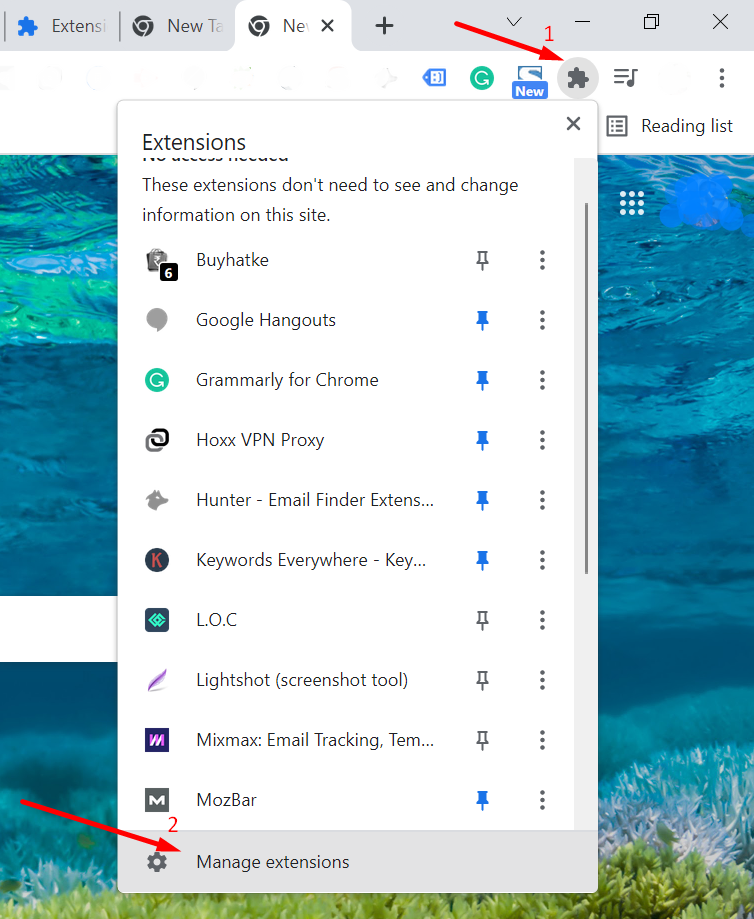
Artık tarayıcınızda yüklü olan tüm Uzantıları tek bir sayfada görebileceksiniz. Devre dışı bırakmak istediğiniz uzantıya gidin ve devre dışı bırakmak için geçiş düğmesine tıklayın.
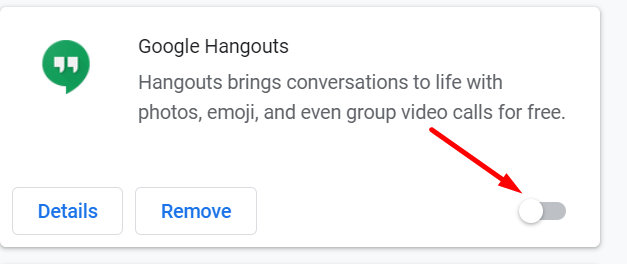
Şimdi, hangi uzantının ana suçlu olduğunu kontrol etmek için, tek tek uzantıyı devre dışı bırakmanız ve tarayıcınızı yenilemeniz ve hatanın giderilip giderilmediğini kontrol etmeniz gerekir. Sorunu çözebilirse, bir sonraki yönteme geçilmezse soruna uzantıların neden olduğu anlamına gelir.
5. Ağ Ayarlarınızı Değiştirin veya Yenileyin
Bu hatanın bir başka olası suçlusu da Mevcut Ağ Ayarlarınızla ilgili bir sorun olabilir. Bu nedenle, CMD yardımıyla en kısa sürede Ağ Ayarlarınızı yenilemeye veya değiştirmeye çalışmalısınız.
İşleme başlamak için yapmanız gereken ilk şey, Windows arama alanınıza “CMD” yazıp, aşağıdaki resimde gösterildiği gibi “Yönetici Olarak Çalıştır” ı seçmek için sağ tıklayın:
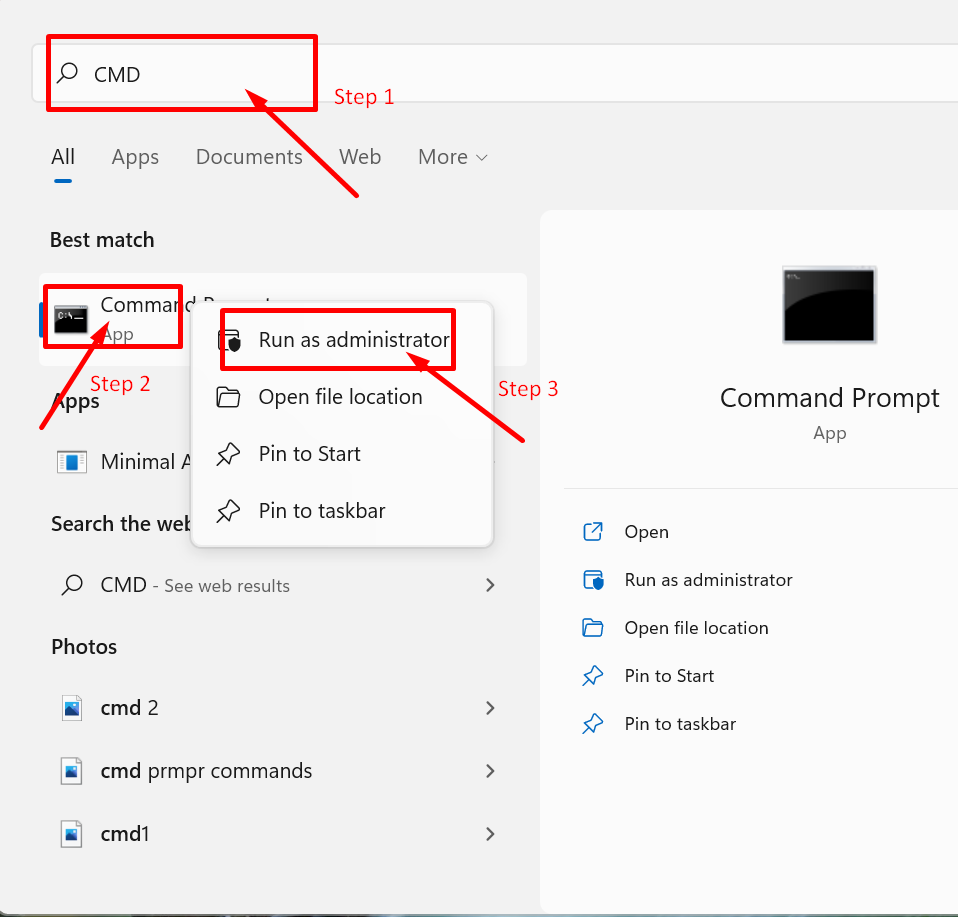
Şimdi komut istediğinde pencere açılır. Mevcut ağ ayarlarınızı sıfırlamak için aşağıdaki komutları yazmanız gerekir.
Not: Her satırı yazdıktan sonra enter tuşuna basmanız ve ardından başka bir komut satırına geçmeniz gerekir.
|
1 2 3 4 5 6 7 8 |
ipconfig / release ipconfig / all ipconfig / flushdns ipconfig / renew netsh int ip set dns netsh winsock reset ipconfig renew ipconfig renew |
Bu şöyle görünebilir:
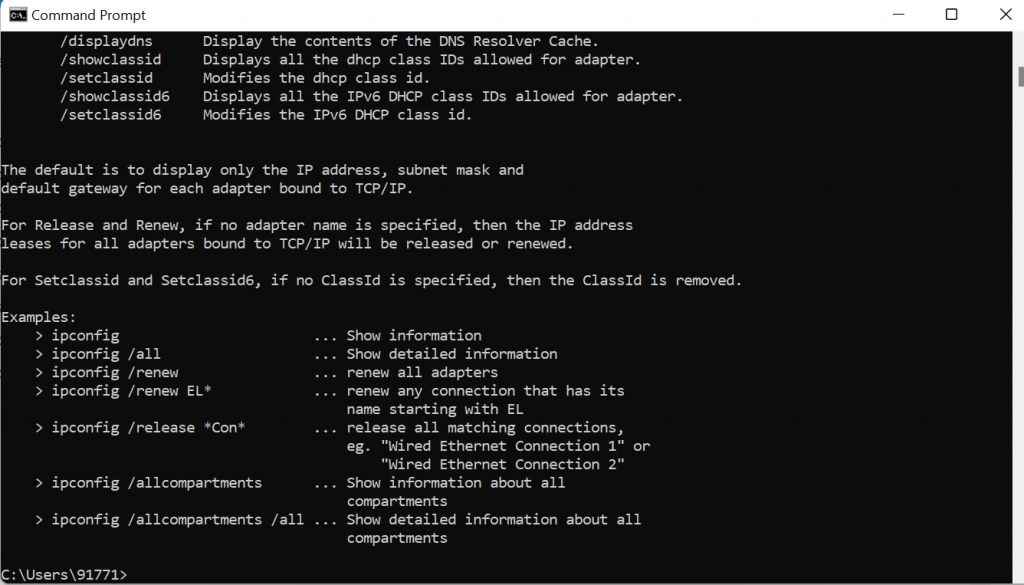
Ancak, bir macOS kullanıcısıysanız bu şeyler farklı olacaktır. Mac makinelerinde komut istemi yerine Terminal Uygulaması sağlanır.
Başlamak için masaüstünün üst kısmında bulunan Finder sekmesine tıklamanız , GO sekmesine >Uygulamalar 'a tıklamanız gerekir.
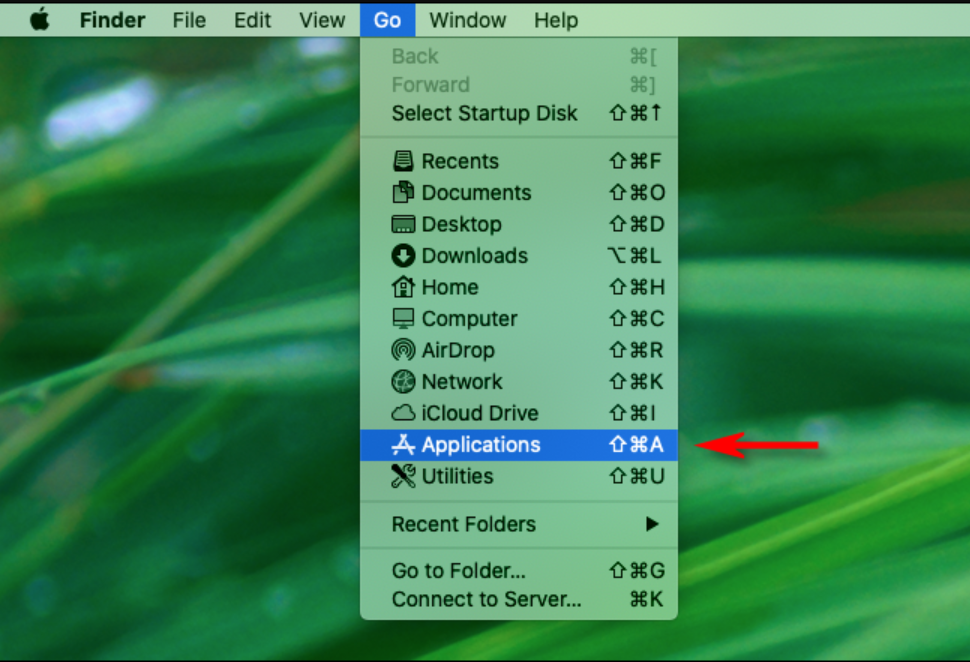
Hemen Uygulamalar klasörünüz açılacak, klasörde gezinecek ve “Yardımcı Programlar”ı bulacaktır. Üzerine çift tıklayın ve aşağıdaki resimde gösterildiği gibi terminal uygulamasını bulacaksınız:

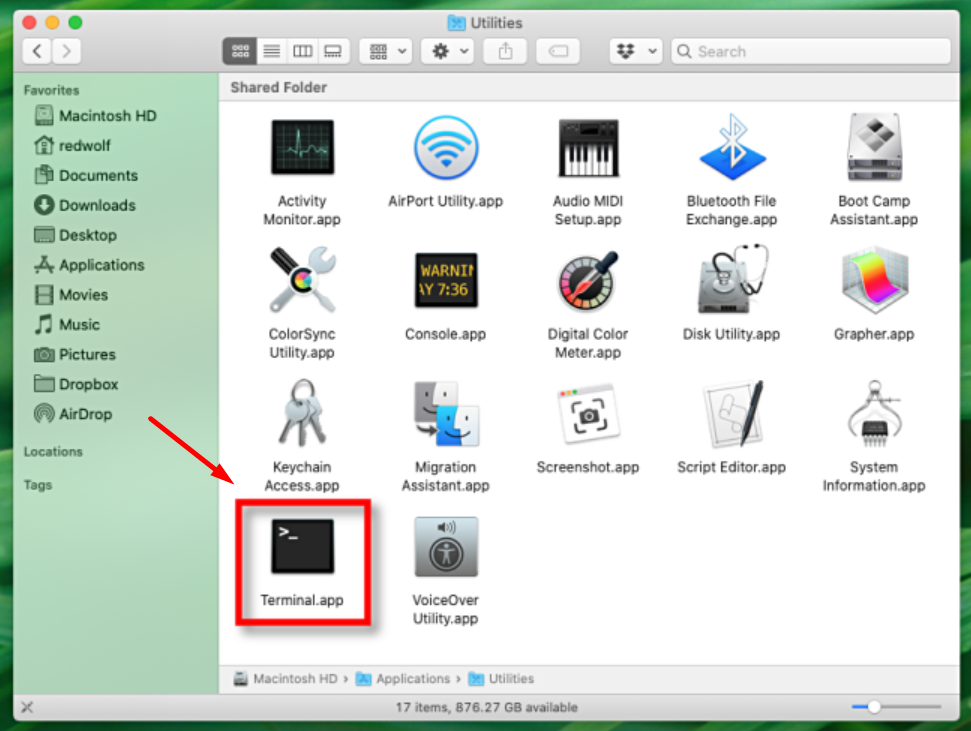
Terminal.app'ı başarılı bir şekilde bulabildiğinizde, açın ve aşağıda verdiğimiz komutları yazın ve işlemek için enter tuşuna basın.
|
1 2 3 |
dscacheutil - flushcache sudo killall - HUP mDNSResponder |
Bundan sonra, değişiklikleri etkili kılmak için makinenizi yeniden başlatmanız gerekir. Ve sorununuzu çözüp çözemeyeceğini kontrol edin.
6. tarayıcı ayarlarınızı değiştirin
Buraya kadar geldiyseniz yukarıda sayılan yöntemlerle başarı elde edememişsiniz demektir. Ve sorun tarayıcı ayarlarınızda olabilir. Tarayıcı ayarlarınızı nasıl değiştirebileceğinizi ve işleri nasıl yürütebileceğinizi görelim.
İşleme başlamak için, referansınız için resimde gösterildiği gibi Chrome Tarayıcınız > Daha Fazla Seçenek > Ayarlar'a gidin.
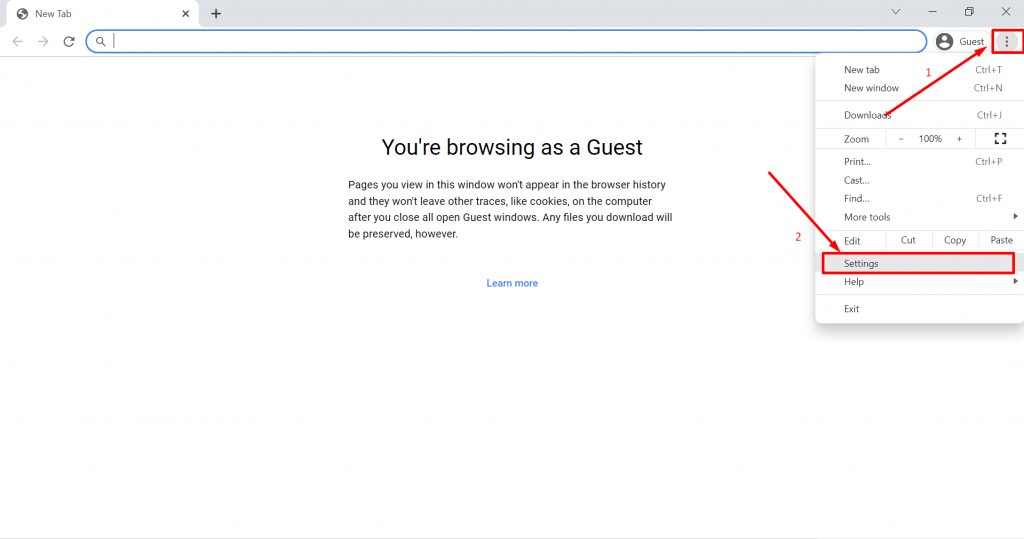
Şimdi Gelişmiş sekmesine ve ardından aşağıda gösterildiği gibi Ayarları Sıfırla sekmesine tıklayın:
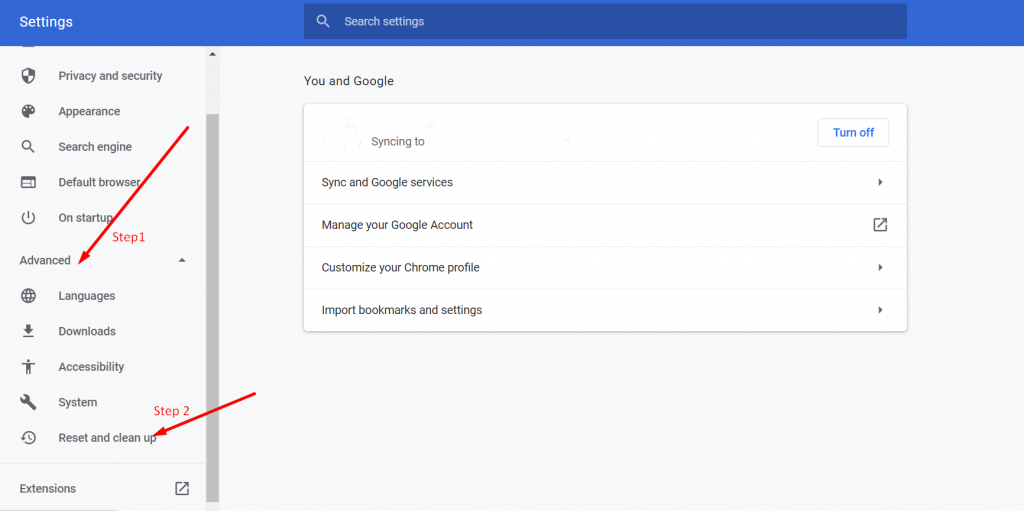
Şimdi size seçim yapabileceğiniz iki seçenek sunulacak. Ancak ayarları varsayılana geri yüklemek için “Ayarları orijinal varsayılanlarına geri yükle” seçeneğine tıklamanız gerekir.
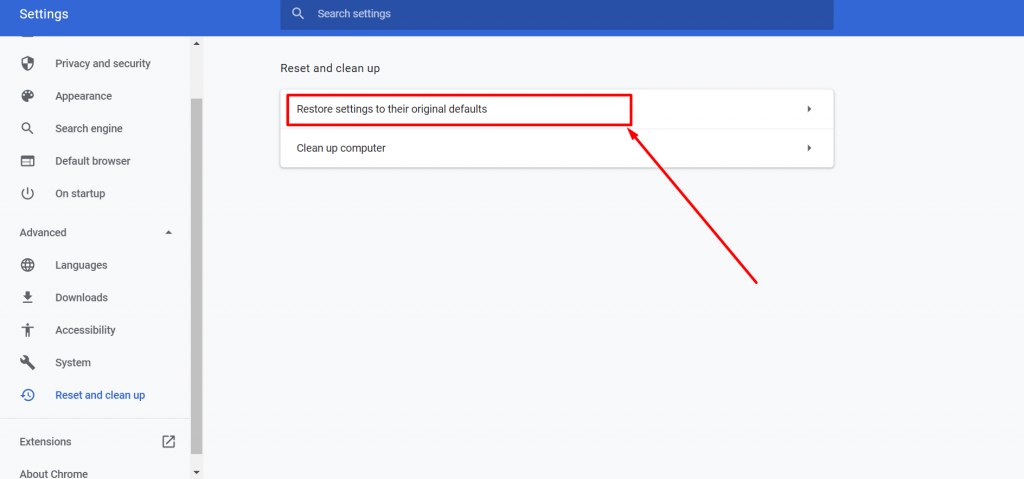
Daha sonra aynı ekranda yeni bir pencere belirecek ve aşağıda gösterildiği gibi “Ayarları Sıfırla” butonuna tıklamanız gerekiyor:
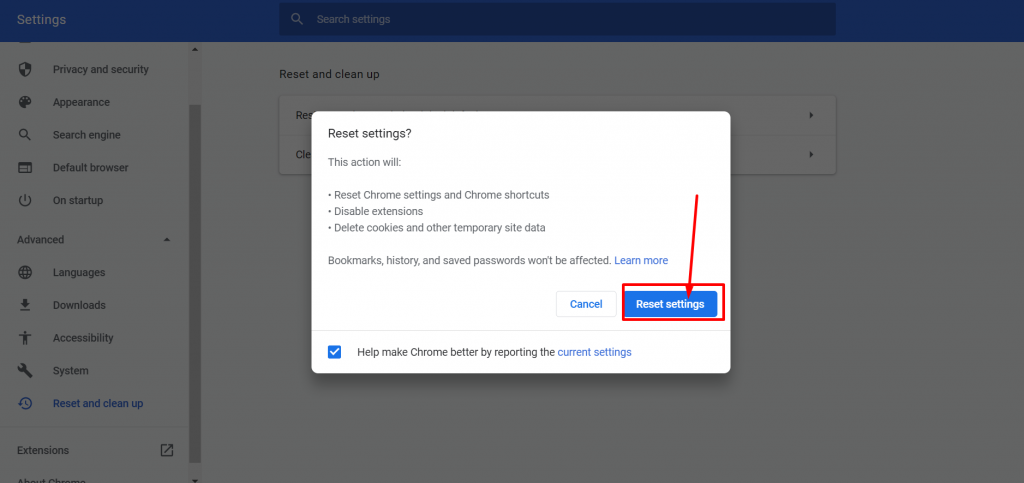
Şimdi yapmanız gereken son şey, Chrome'unuzu yeniden başlatmak ve herhangi bir web sitesine erişerek hatanın devam edip etmediğini kontrol etmektir. Ancak yine de aynı hata mesajını alıyorsanız, bir sonraki yönteme geçebilirsiniz.
7. LAN ayarlarını otomatik olarak ayarlayın
Bazen konumunuzu gizlemek ve bir süreliğine unutmak için bir VPN veya Proxy kullanırsınız, bu da ağ bağlantınızda sorunlara neden olur. Bu nedenle, bu tür sahnelerden kaçınmak için, LAN ayarlarınızı otomatik olarak ayarlayabilirsiniz, böylece algılamanız kolay olur.
İşleme başlamak için, bilgisayar ekranınızın sağ alt kısmında bulunan Windows Arama çubuğunuza gidin ve inetcpl.cpl > Enter yazın .
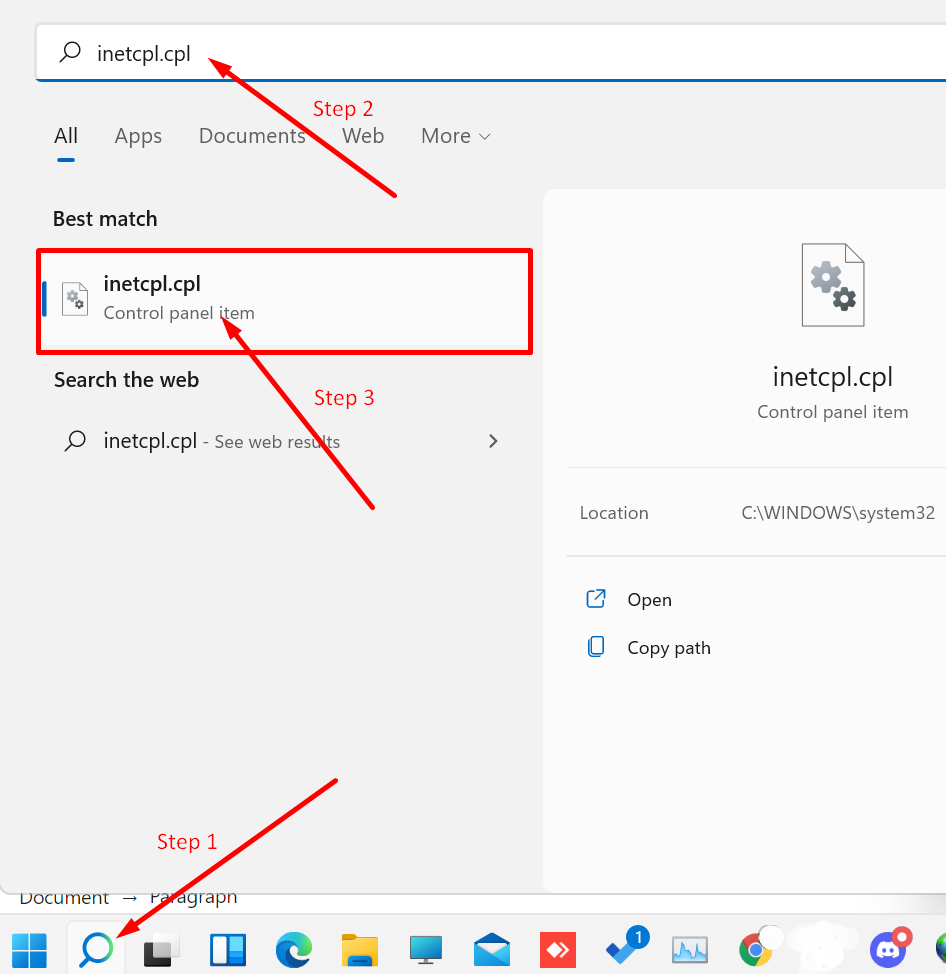
inetcpl.cpl'ye tıkladığınızda bir açılır pencere belirir. Bağlantılar sekmesine tıklamanız gerekir.
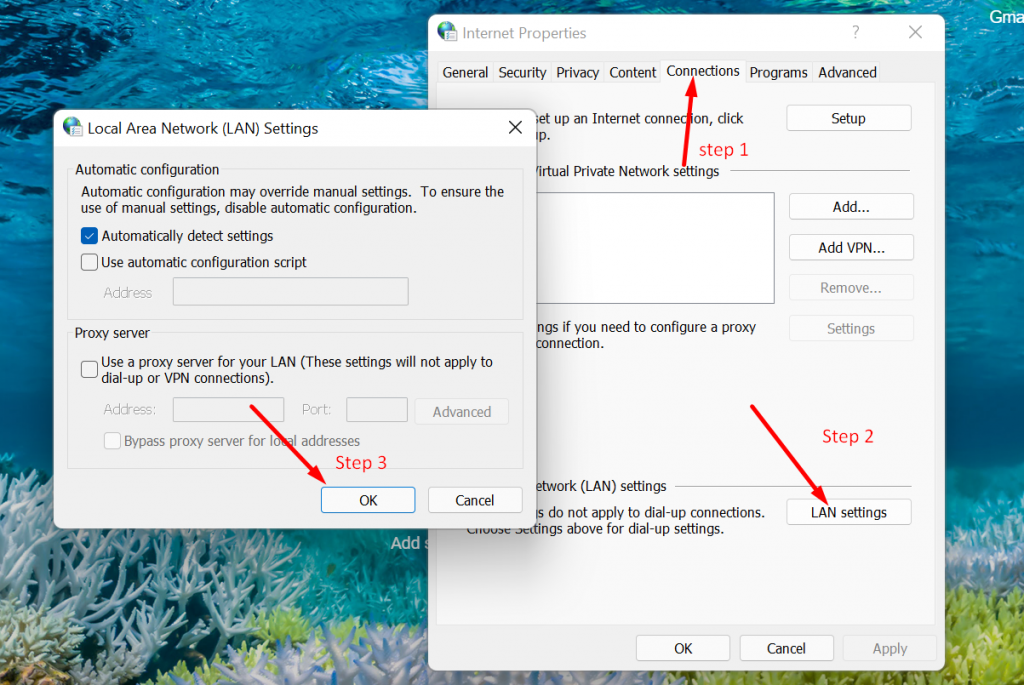
Bağlantılar sekmesine tıkladığınızda, şimdi sekmenin altında bulunan LAN ayarlarına tıklamanız gerekiyor. “Ayarları Otomatik Olarak Algıla” seçeneğinin kutusunu işaretlemeniz ve son olarak işlemi tamamlamak için Tamam düğmesine tıklamanız gereken yeni bir pencere açılır.
8. Windows PC'nizdeki DNS ayarlarını değiştirerek
Bu yöntem biraz teknik oluyor ve birçok adım gerektiriyor, bu da yeni başlayanlar için biraz kafa karıştırıcı olabilir. Ancak yukarıdaki yöntemlerin tümü DNS sunucusunun yanıt vermeme sorununu çözemezse denemeniz gereken etkili bir yöntemdir.
Windows kullanıcısıysanız, yapmanız gereken ilk şey, Yöntem 8'de belirtilen aynı işlemi takip ederek Ağ Bağlantılarınıza gitmektir.
Ağ bağlantılarını görüntüle sayfasında, şu anda kullanmakta olduğunuz veya aktif olan bağlantıyı seçin ve seçenekleri ortaya çıkarmak için sağ tıklayın. Özellikleri seçin.
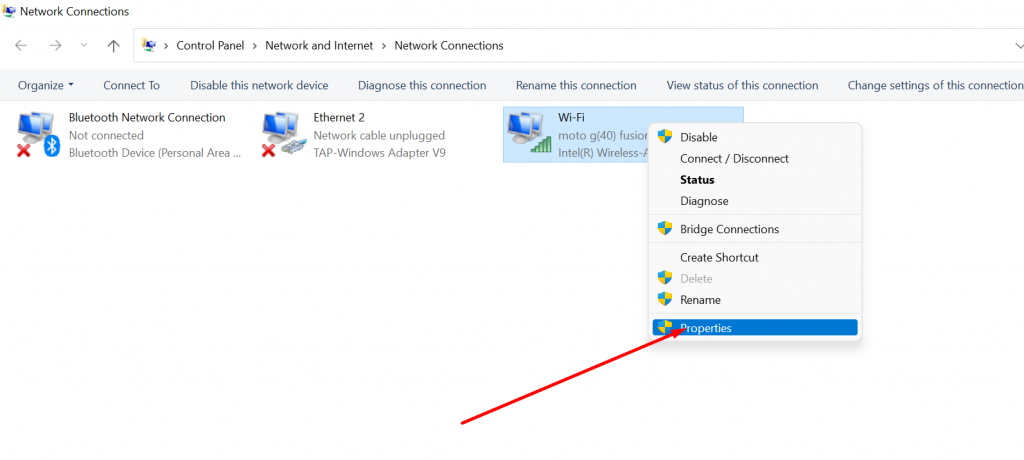
Özelliklere tıkladığınızda, aşağıdaki resimde gösterildiği gibi İnternet Protokolü Sürüm 4'ü (TCP/IPv4) seçmeniz gereken yeni bir pencere açılacaktır:
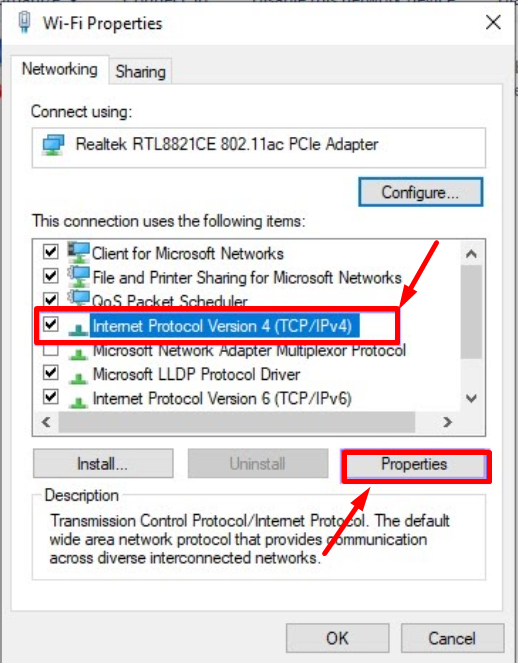
Yeni bir İnternet Protokolü Sürüm 4 penceresi görünecek ve manuel olarak farklı bir DNS adresi atamak için “Aşağıdaki DNS sunucu adresini kullan” seçeneğini seçmeniz gerekiyor.
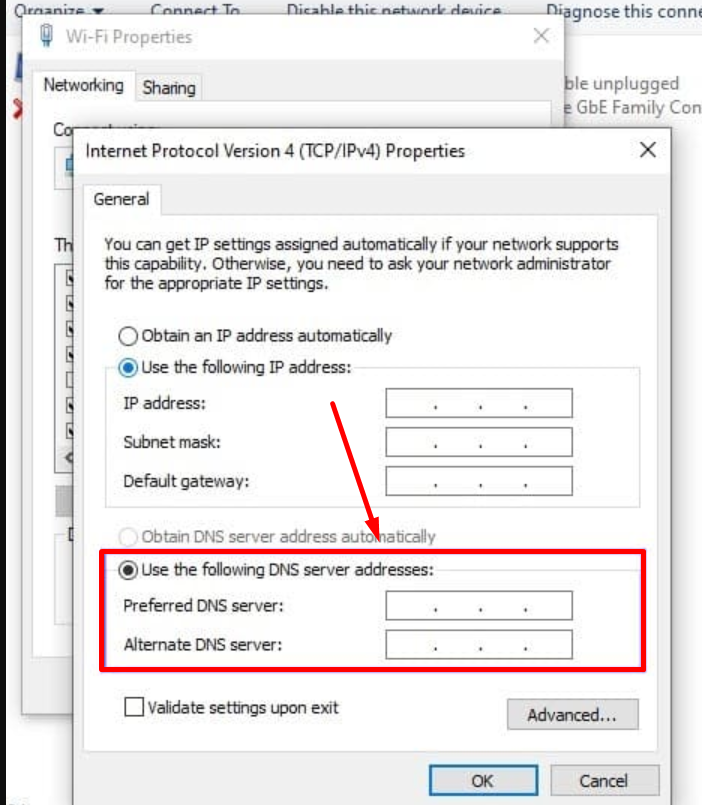
Google'ın genel DNS IPv6 adresini Preferred DNS server'a 8888 ve Alternatif DNS sunucusunu 8844 olarak doldurabilirsiniz.
9. Önbellek Sisteminizi Devre Dışı Bırakmayı Deneyin
Yukarıdaki 8 yöntemi kullanarak err_cache_miss hatasını ortadan kaldırmayı başaramazsanız, sorununuzu çözmek için bu son ve en verimli yöntemi deneyebilirsiniz.
İşleme başlamak için öncelikle Chrome'un Inspect Element özelliğini kullanmanız ve açmak için erişmek istediğiniz sayfayı açmanız ve aynı sayfada aşağıdaki resimde gösterildiği gibi sağ tıklayıp Inspect'i seçmeniz gerekmektedir. :
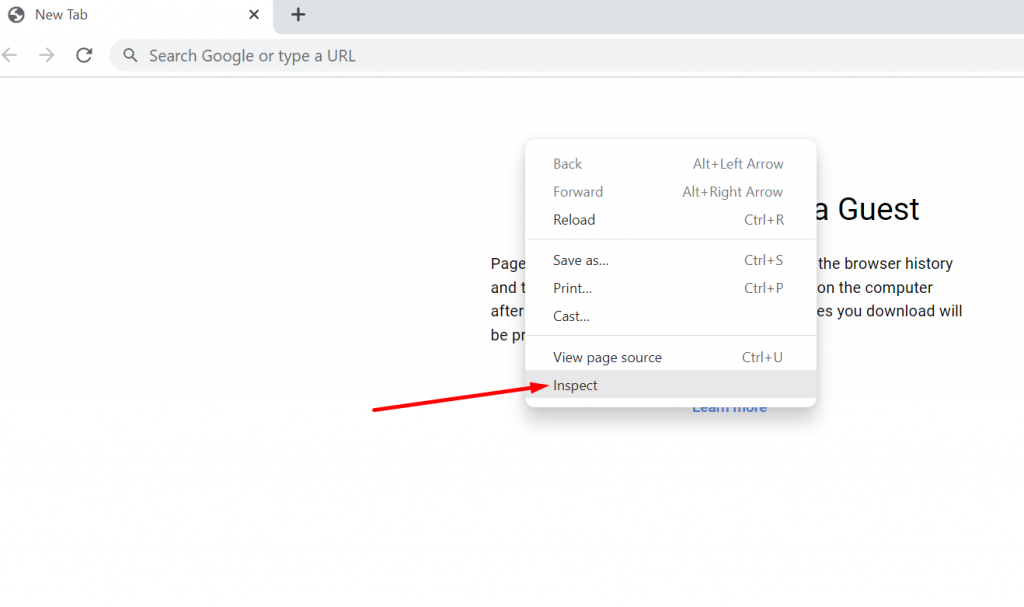
İncele seçeneğine tıkladığınızda, ekranınızda bir panel görüntülenecektir. Şimdi Ağ Sekmesine tıklayın ve aşağıdaki resimde gösterildiği gibi Önbelleği Devre Dışı Bırak kutusunu işaretleyin:
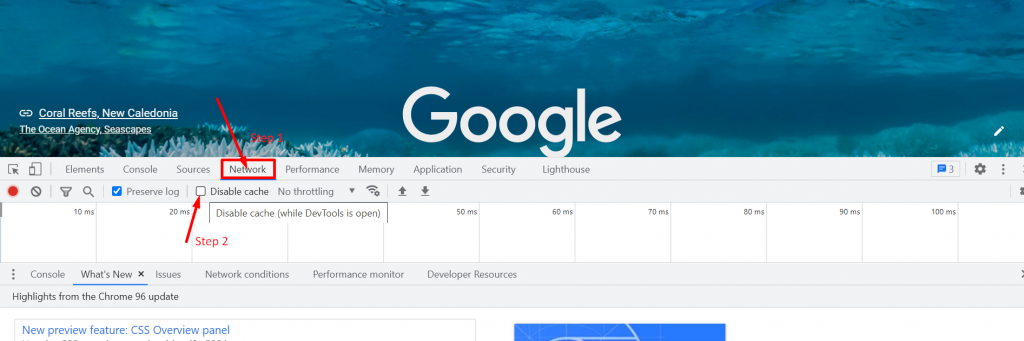
Not: Aklınızda bulundurmanız gereken bir şey, Geliştirme aracını veya İnceleme aracını yalnızca hatayı gösteren sayfada açmanız gerektiğidir.
Şimdi sayfayı yeniden yükleyin ve sorunun çözülüp çözülmediğine bakın. Değilse, İnternet Servis sağlayıcınıza başvurmanız ve önerdiği talimatları izlemeniz gerekir.
Daha İyi, Güvenilir ve Hızlı bir deneyim için, web sitenizi size piyasadaki en iyi VPS ve Özel barındırma çözümlerini sağlayan bir WPOven Yönetilen Web barındırma Hizmeti sağlayıcısında barındırabilirsiniz.
err_cache_miss android hatası nasıl çözülür?
Android cihazlarında err_cache_miss hatası yaşayan kullanıcılar için genellikle sorun tarayıcı önbellek hatasından kaynaklanmaktadır. Bu nedenle, bu sorunu çözmek için izleyebileceğiniz en kolay yöntem, tarayıcınızın önbelleğini temizlemektir.
Bunu yapmak için,
Adım 1: Android cihazınıza gidin, seçenekler için tarayıcıya uzun basın.
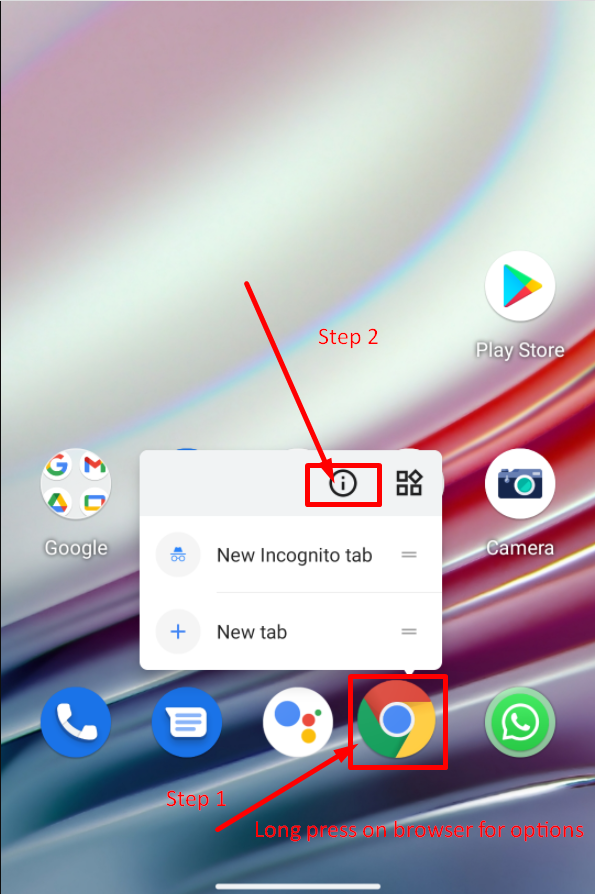
Adım 2: Yukarıdaki resimde gösterildiği gibi Uygulama bilgisi seçeneğini seçin ve tıklayın.
Adım 3: Bundan sonra, aşağıdaki resimde gösterildiği gibi Depolama ve önbellek seçeneğini seçmeniz gereken mobil ekranınızda eksiksiz Uygulama bilgilerini görebilirsiniz:
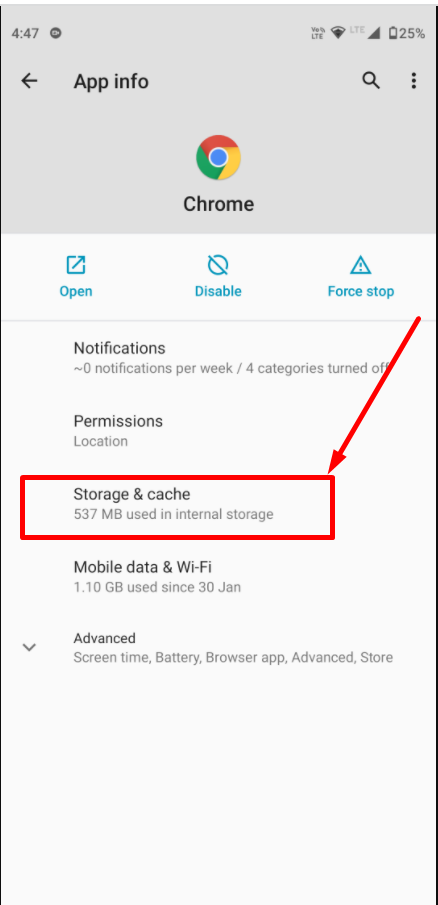
Adım 4: Şimdi gösterildiği gibi Önbelleği temizle düğmesine tıklayın ve işiniz bitti.
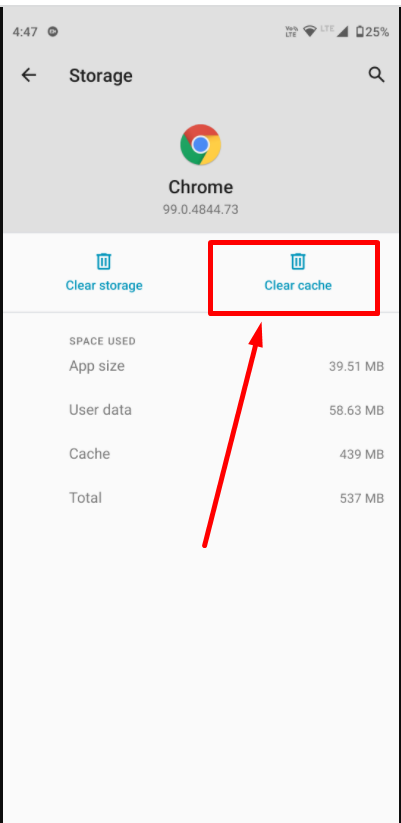
Özet
Bununla birlikte, bozuk uzantılar, DNS ayarları, tarayıcı ayarları, önbelleğe alma ayarları, Proxy ayarları veya daha fazlası gibi 'Err_cache_miss' hatalarını tetiklemek veya görüntülemek için birden çok neden olabilir. Ama en iyi yanı, her sorun için her zaman bir çözüm vardır. Benzer şekilde, doğru yaklaşım ve en iyi yöntemlerle bu err_cache_miss hatasını aşağıdaki hızlı ve kolay yöntemleri izleyerek de çözebilirsiniz:
- Web sayfasını yenile/yeniden yükle
- Tarayıcınızı mevcut en son sürümle güncelleyin
- tarama geçmişinizi veya verilerinizi temizleyin
- Chrome tarayıcı Uzantılarınızı devre dışı bırakın
- Ağ ayarlarınızı değiştirin veya yenileyin
- Tarayıcı Ayarlarınızı değiştirin
- LAN ayarlarını otomatik yap
- Windows PC'nizdeki DNS ayarlarını değiştirerek
- Önbellek sisteminizi Devre Dışı Bırakmayı Deneyin
Bu gönderide bahsetmediğimiz err_cache_miss hatasını düzeltmek için daha etkili yöntemleriniz varsa, lütfen aşağıdaki yorum bölümünde bize bildirin.
Sıkça Sorulan Sorular
ERR_CACHE_MISS nedir?
Adından da anlaşılacağı gibi, bu tür hatalar neyin yanlış gittiğini veya soruna neyin neden olduğunu bilmenizi sağlar. err_cache_miss hatasında, bazı önbellekleme sorunlarından dolayı “err_cache_miss” hatasının oluştuğunu görebilirsiniz.
Buna ek olarak, Chrome tarayıcınızda "err_cache_miss" hatası oluşturmanın birçok başka nedeni vardır:
1. Tarayıcınızda açmaya çalıştığınız web sitesinden tarayıcınız önbellek dosyaları almadığında.
2. Web geliştiricisinin web sitesini doğru şekilde kodlamamış olması veya PHP dosyasının zarar görmüş olması da mümkündür.
Tarayıcı uzantılarında bulunan hatalar ve uygun olmayan tarayıcı ayarları gibi web tarayıcılarınızda bazı ciddi sorunlar olabilir.
Hata önbelleği kaçırmayı nasıl düzeltirim?
Bu err_cache_miss hatasını aşağıdaki hızlı ve kolay yöntemleri izleyerek de çözebilirsiniz:
Web sayfasını yenile/yeniden yükle
Tarayıcınızı mevcut en son sürümle güncelleyin
tarama geçmişinizi veya verilerinizi temizleyin
Chrome tarayıcı Uzantılarınızı devre dışı bırakın
Ağ ayarlarınızı değiştirin veya yenileyin
Tarayıcı Ayarlarınızı değiştirin
LAN ayarlarını otomatik yap
Windows PC'nizdeki DNS ayarlarını değiştirerek
Önbellek sisteminizi Devre Dışı Bırakmayı Deneyin
Google Chrome'u nasıl düzeltirim?
Google chrome'u düzeltmek için yapabileceğiniz en iyi şeyler şunlardır:
1. Chrome web tarayıcınızı yeniden başlatın veya yenileyin.
2. Tüm sekmeleri kapatarak belleği boşaltın.
3. Gözatma geçmişini veya verilerini silin ve çerezlerin yanı sıra önbelleği de temizleyin.
4. Google Chrome ayarlarınızı Varsayılan orijinal ayarlara sıfırlayın.
5. Google Chrome'unuzu mevcut en son sürüme güncelleyin.
